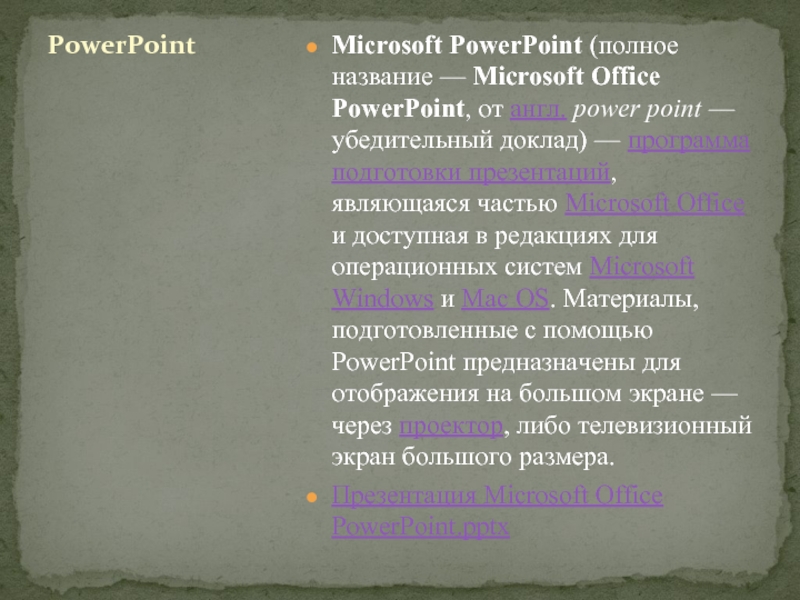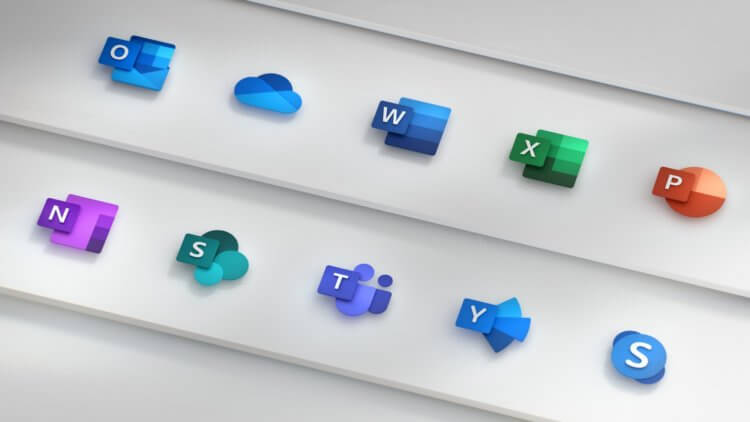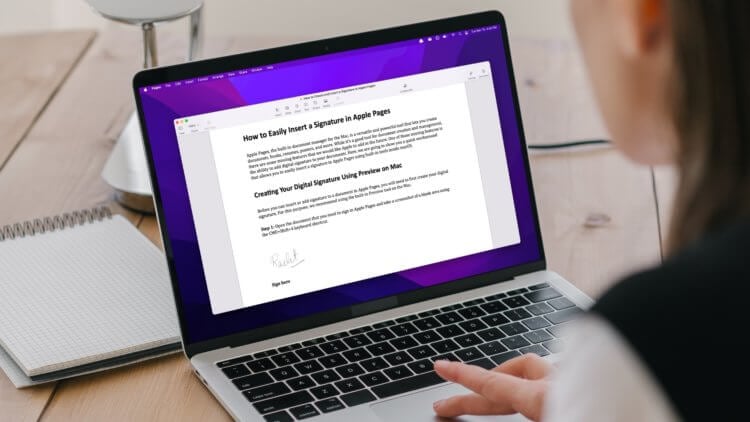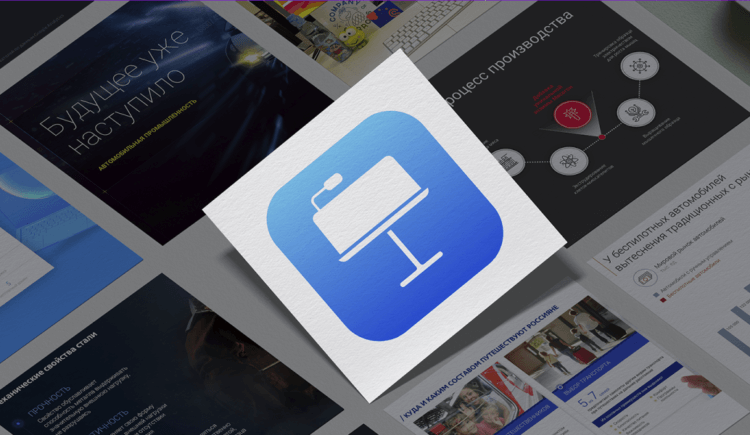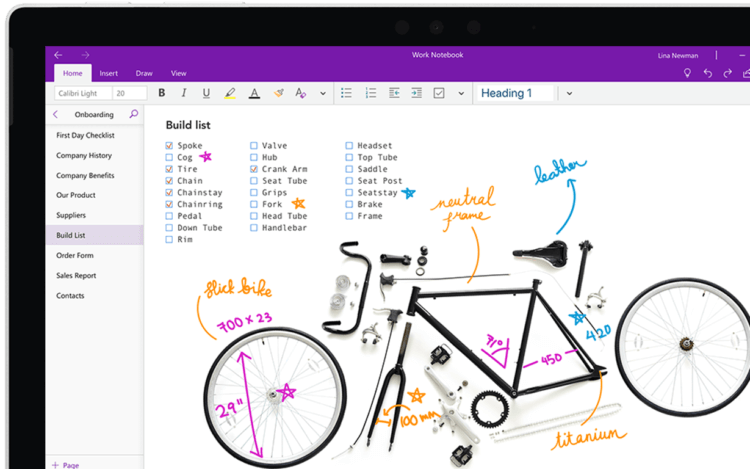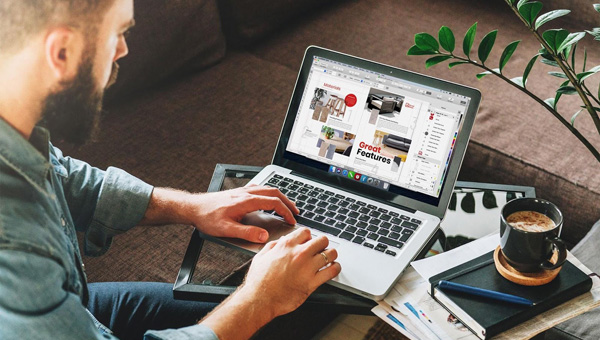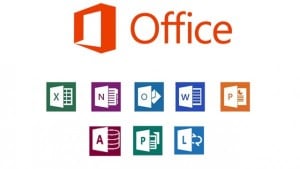Куда будем ставить?
Это первостепенный вопрос, который нужно задать себе при выборе продукта. Дело в том, что пакет приложений Office 2021 можно установить только на ОДИН компьютер (Windows или Mac). В то же время подписка Microsoft 365 позволяет установить Excel, Word, PowerPoint и парочку других необходимых программ сразу на пять устройств. Причем юзеры не ограничены лишь компьютерами: все сервисы без проблем ставятся даже на смартфоны и планшеты под управлением iOS и Android.
Владелец семейной версии подписки (Microsoft 365 для семьи) может дать доступ к установке всех приложений из пакета еще пяти другим людям. Не обязательно выбирать родственников: есть возможность разделить подписку с друзьями, близкими людьми и коллегами. Ежегодная плата будет меньше, зато сразу несколько человек получат возможность использовать самые современные инструменты Microsoft на разных девайсах. Новый тренд — подписка на все. Нужна ли вам подписка на Microsoft 365
Если же человек планирует установить офисные приложения только на один компьютер (например, дома или на работе), то ему будет удобнее оформить разовую покупку и не думать о регулярном продлении подписки.
Outlook, Access, Publisher — мне нужны эти программы?
С количеством компьютеров определились, так что теперь переходим к основному списку программ. В Office 2021 пользователей ждет всего три основных сервиса — всем знакомые Word, Excel и PowerPoint. Ничего лишнего, базовый набор для работы.
Важно отметить, что все приложения будут регулярно получать апдейты безопасности, но новые функциональные возможности могут обходить владельцев Office 2021 стороной. Условно говоря, если за следующие пару лет Microsoft добавит в PowerPoint алгоритм распознавания лиц на фотографиях, возможно, вы его получите только при покупке более свежей версии Office.
В Microsoft 365 набор доступных программ заметно больше. К базовому пакету здесь добавились почтовый сервис Outlook, система управления базами данных Access и издательская система Publisher, которая позволяет без особого труда создавать различные маркетинговые материалы. Если вы впервые слышите названия последних двух сервисов, то они вам, скорее всего, и не понадобятся — берите Office 2021 и не вникайте. Но в противном случае без Microsoft 365 не обойтись.
Стоит учитывать, что подписчики пакета Microsoft 365 также будут моментально получать все самые свежие обновления программ, включающие новые функциональные возможности. Так что пример про алгоритм распознавания лиц будет для них актуален.
Какие будут дополнительные фишки?
В основном, дополнительные «плюшки» достанутся подписчикам Microsoft 365. Все владельцы учетной записи Microsoft имеют 5 ГБ места в безопасном облачном хранилище OneDrive, однако пользователи с подпиской получают дополнительный 1 ТБ. Если речь идет о семейной версии, то каждый юзер будет иметь по 1 ТБ места (всего до 6 ТБ). В облако можно заливать абсолютно любые файлы: фотографии, видео, музыку, документы и т.д.
Владельцев Office 2021 тоже не оставляют с пустыми руками, ведь им тоже достанутся символические пять гигабайт, которые станут доступны после активации учетной записи Microsoft. В целом, это тоже неплохой бонус, который позволит слегка разгрузить жесткий диск на ПК или флеш-память на смартфоне.
Что насчет технической поддержки?
Она есть, но есть и нюансы. В пакете приложений Office 2021 поддержка включена только для установки — если пользователь не справляется, ему обязательно помогут в службе Microsoft. Но как только программы «встанут» на компьютер, с остальными потенциальными проблемами, если те вдруг возникнут, юзеру придется бороться с помощью поисковиков.
Обладатели Microsoft 365 получают бесплатное техническое обслуживание на протяжении всего срока действия подписки — с первого и до последнего дня. Microsoft помогает решить любой вопрос, связанный не только с установкой, но и работой всех приложений из набора.
Так что же мне выбрать?
Давайте подытожим, кому будет достаточно единоразовой покупки, а кому не обойтись без ежегодной подписки. Office 2021 подойдет людям, которые планируют установить самый базовый набор программ (Word, Excel и PowerPoint) только на один компьютер. Им не нужна дополнительная функциональность и обновление возможностей — достаточно стандартных функций, которые уже есть в приложениях. Облачные решения тоже их не интересуют: в крайнем случае место в облаке можно докупить отдельно.
Microsoft 365 подойдет для более продвинутых пользователей, которые хотят своевременно получать все апдейты и иметь постоянную техническую поддержку от разработчиков. Обладатели подписки смогут установить все программы на несколько компьютеров, а также поделиться доступом к ним с семьей, друзьями и коллегами. Бонусом каждый пользователь получит большое облачное хранилище.
Итог такой: выбирайте, что вам больше подходит. Мы надеемся, что после нашего ликбеза найти подходящее решение будет проще.
Это тоже интересно:
В 2020 году я серьёзно задумался о покупке ноутбука для работы с документами, сёрфинга в интернете, учёбы в университете и просмотра фильмов. Мой выбор пал на 12-дюймовый MacBook 2017 года, который стал последним в своём роде. До приобретения Mac, я имел опыт работы только с ПК на Windows. Естественно, для работы с документами пользоваться приходилось пакетом Microsoft Office. Но переход на ноутбук от Apple подтолкнул к шагу полностью отказаться от сервисов Microsoft. Лучшее ли это было решение?
Пакет iWork может оказаться более предпочтительным выбором, чем Microsoft Office
Какой MacBook выбрать, чтобы не переплатить. Рассказываем всю правду
Содержание
- 1 Офисные программы для Mac
- 2 Pages или Word — что выбрать
- 3 Программа для презентаций на Mac – какую выбрать
- 4 Numbers и Excel – что лучше
- 5 Офисные приложения Apple — какие бывают
Офисные программы для Mac
Microsoft предлагает больше приложений для создания электронного офиса
Вот приложения, которые входят в состав Microsoft Office:
- Microsoft Word – популярный текстовый редактор;
- Microsoft Excel – программа для работы с таблицами;
- Microsoft PowerPoint – программа для работы с презентациями;
- Microsoft OneNote – программа для создания быстрых заметок и организации личной информации;
- Microsoft Outlook – почтовый клиент;
- Microsoft Publisher – текстовый редактор с акцентом на проектирование разметки страницы;
- Microsoft Access – ПО для работы с базами данных.
Для меня, как для студента, была важна только возможность работать с текстами, таблицами и презентациями, соответственно, использовал я только первые три программы из пакета. Поэтому, сравнивать я буду их с альтернативами от Apple. Так что же компания предлагает взамен? Пакет приложений получил название iWork. В него входят всего три программы: Pages, Keynote и Numbers. Не густо.
Pages или Word — что выбрать
Pages, в отличие от Word, предоставляется бесплатно для всех пользователей, хотя оба обладают примерно сопоставимой функциональностью. Они позволяют форматировать тексты, создавать брошюры и визитки. Обладают функцией проверки правописания, добавления изображения, таблиц и форм. Готовые файлы можно отправлять другим пользователям и печатать. Программа Apple Pages тесно интегрирована с iCloud. Как только вы нажмете кнопку «Сохранить», она сохранит файл в папке iCloud по умолчанию. Microsoft Word, в свою очередь, доступен повсеместно.
Pages и Word – практически одинаковые приложения от разных компаний
Если же вас привлекает лаконичный дизайн и большой набор эксклюзивных шрифтов, то лучше воспользоваться Pages. В целом, приложения очень похожи функционально, а их отличие заключается только в интерфейсе, который, на мой взгляд, реализован лучше у Apple. Также у тех, кто решится перейти на Pages не возникнут проблемы с совместимостью. По умолчанию, все документы здесь сохраняются в формате pages. Экспортировать файл в word или pdf можно, нажав на панели управления “Файл”, следом “Экспортировать в” и выбрать необходимый формат.
Пользоваться Pages можно как на Mac, так и на iPhone с iPad и даже на Windows ПК через сайт iCloud как Google Docs. Лично я полностью отказался от Microsoft Word в пользу Pages и ни капли не пожалел. Кроме того, Pages быстрее работает и занимает меньше места на Mac, что нельзя не записать в плюсы.
Программа для презентаций на Mac – какую выбрать
Созданы Keynote и PowerPoint для одного – реализация разная
Как и с первой парой программ, Keynote и PowerPoint имеют одинаковое назначение, но разную реализацию. Если вам необходимо создать красивую и, при этом, простую презентацию, лучше выбрать Keynote, так как приложение предлагает скромный, но красивый набор шрифтов и инструментов для вёрстки, тем самым “наколхозить” будет сложно. С PowerPoint же всё не так. Программа позволяет создать презентацию любой сложности и имеет гораздо большую галерею форм, символов и шрифтов, которые можно добавить, для большей эффектности. Зато интерфейс Keynote гибко настраивается – можно на своё усмотрение вывести на панель управления только необходимые инструменты.
Apple сильно отстает от конкурентов. Все дело в складном Айфоне
Keynote, в свою очередь, полноценно использует возможности экосистемы, позволяя показывать слайды на большом экране, отдельно выводя на iPad заметки докладчика. PowerPoint же просто дублирует изображения с планшета на экран. Keynote также поддерживает все популярные форматы файлов. Обе программы можно использовать на смарфоне, компьютере или планшете. Лично я сделал свой выбор в пользу Keynote, но тем, для кого презентация – серьёзный рабочий инструмент, я советую Microsoft PowerPoint.
Numbers и Excel – что лучше
Apple не создала удобное приложение для компаний, а сделала редактор таблиц для дома
Самое главное и важное различие между Numbers и Excel заключается в формулах. В Numbers их доступно около 250 для различных видов расчетов, включая статистические, финансовые и инженерные. В Excel же больше 60 000 формул. Excel также быстрее работает с большим количеством данных, в то время как Numbers часто может тормозить, при работе с большой таблицей. Хоть Numbers и Excel похожи по своему назначению – создание таблиц, программы созданы совершенно для разных сценариев. Если Excel создан для обслуживания компаний, которым необходимо анализировать большое количество данных, то Numbers подойдёт для домашнего использования, несерьёзных проектов или для учёбы.
Excel также используется для бухгалтерского учёта и для визуальной базовой кодировкой. Apple Numbers не даёт таких больших возможностей, но я остался на этой программе, так как не имею дело с большими и сложными таблицами. Профессионалам я, как и с PowerPoint, рекомендую ПО Microsoft.
Офисные приложения Apple — какие бывают
Microsoft Office включает в себя OneNote – программу для создания быстрых заметок и организации личной информации. Для таких целей у Apple есть штатные “Заметки” и “Напоминания”, но принцип работы приложений у двух компаний абсолютно разный. Все записи OneNote сохраняются как отдельный файл, который можно сохранить и отправить. Поделиться заметками от Apple можно только в виде ссылки, а эту ссылку могут открыть только владельцы яблочной продукции. Напоминаниями поделиться так вообще нельзя. OneNote больше подойдет для учёбы или совместного планирования. Мне же нужно было простое и удобное место, где я мог хранить свои небольшие записи, по этому здесь я также выбрал софт Apple.
У Microsoft совершенно другой подход к заметкам и напоминаниям
В целом, у компании из Купертино получилась хорошая альтернатива Microsoft Office, но далеко не полноценная. Можно, конечно, ещё сравнить Outlook и почтовый клиент Apple, но это совсем извращение, так как программы созданы абсолютно для разных задач. Самое привлекательное для меня стала цена. iWork бесплатный, а бессрочный минимальный пакет Microsoft Office стоит от 7000 рублей. Недостаток iWork – это возможность его комфортно использовать только на iPhone, iPad или Mac. Продукт Microsoft универсален, поддерживает устройства Apple, аппараты на Windows и Android, а таже подходит как профи, так и рядовым пользователям. Я же свой выбор сделал.
А чем вы пользуетесь на повседневной основе? Для обсуждения милости прошу в комментарии под постом или в наш Телеграм-чат. Плюс, не забывайте подписываться на новостной канал в Телеге, там выходят все актуальные новости.
Список современных рабочих программ не ограничивается только текстовыми редакторами
Когда мы слышим слова «офисные программы», в голову приходит три названия: Word для текстов, Excel для таблиц и PowerPoint для презентаций. Но современные рабочие процессы не ограничиваются только этими задачами: во многих сферах требуется и ознакомиться с иностранными источниками, и подписать документ, и принять отсканированную копию, и даже спроектировать 3D-модель.
В этой статье мы рассмотрим программы, которые полезны в офисе, но обычно не включены в стандартный офисный пакет.
Проектирование и технические иллюстрации с инструментами Corel
В некоторых профессиях и сферах нужны так называемые «технические иллюстрации» — это изображение, которое должно с научной и документальной точностью наглядно показать технический объект. Например, на технической иллюстрации может быть показана деталь механизма, предмет интерьера или объект, который нужно распечатать на 3D-принтере.
Обычные графические редакторы не совсем подходят для этой задачи, поэтому используется специальные программы с дополнительными инструментами для 2D-проектирования и 3D-моделирования, а также для оформления всей необходимой информации и совместной работы над проектами.
Довольно распространенное ПО для подобных задач — это Corel CorelDRAW Technical Suite и Corel CorelDRAW Technical Suite X7. Это не отдельные программы, а наборы инструментов для проектирования и создания детальных технических иллюстраций. Оба пакета программ помогают пройти от создания концепта до публикации готового проекта.
В Technical Suite входит:
— Corel DESIGNER 2019 для технического дизайна и иллюстраций;
— CorelDRAW 2019 для технического дизайна и создания макетов;
— Corel PHOTO-PAINT 2019 для быстрого редактирования фотографий и цифровой живописи;
— XVL Studio Corel Edition, инструмент для трехмерных проекций и моделей;
— CorelDRAW.app, веб-приложение для векторной графики;
— Corel Font Manager 2019 для управления библиотекой шрифтов;
— AfterShot 3 HDR для коррекции и доработки фотографий.
Лицензия на Corel CorelDRAW Technical Suite приобретается на 12 месяцев и поставляется на английском языке.
Перейдем к Corel CorelCAD 2020 — это программное обеспечение САПР с профессиональными инструментами для 2D проектирования и 3D моделирования. Эта программа используется для автоматизированного проектирования и создания чертежей, макетов и концепций. В нашем каталоге вы можете приобрести лицензию на неограниченный срок на русском языке.
В CorelCAD 2020 доработаны возможности 2D-проектирования и 3D-моделирования: добавлены «Интеллектуальный размер», «Мультивыноски», «Фаска кромок» и множество других инструментов, которые ускоряют и упрощают работу.
Также новая версия упрощает преобразование из 2D в 3D — трансформация двухмерного дизайна в трехмерную графику теперь состоит всего из нескольких щелчков мышью.
Также в новой версии дополнены возможности совместной работы, добавлено больше инструментов работы с аннотациями.
Программа работает на операционных системах Windows 10 и macOS, поддерживает 3D мыши и дополнена бесплатным мобильным приложением CorelCAD Mobile.
CorelCAD поддерживает импорт из и экспорт в форматы CorelDRAW (.CDR) и Corel DESIGNER (.DES), а также такие распространенные файловые форматы, как .PDF, .SVG, .EPS, .DWF, .STL, .SAT, .SHP и .DWS.
Если у вас уже установлена более ранняя версия CorelCAD, вы можете приобрести обновление Corel CorelCAD 2020 Upgrade с неограниченным сроком действия в русскоязычной версии.
Словари ABBYY Lingvo
Во многих сферах необходим английский и другие иностранные языки — далеко не вся новая информация переводится на русский. В поиске незнакомых слов или специфичной лексики помогают словари — в том числе и от компании ABBYY Lingvo.
Словарь представлен в трех версиях: все из них на русском с неограниченным сроком действия. Лицензия распространяется на одно устройство.
Разница между версиями состоит в наборе языков и словарей:
— ABBYY Lingvo x6 Английская Проф — это англо-русский и русско-английский электронный словарь, который включает в себя 18 толковых словарей общей лексики и 52 тематических словаря.
— ABBYY Lingvo x6 Европейская Проф — в эту версию словаря включены европейские языки: английский, русский, немецкий, французский, испанский, итальянский, португальский, греческий и финский. Всего представлено 31 толковый словарь общей лексики и 102 тематических словаря.
— ABBYY Lingvo x6 Многоязычная Проф — словарь 19 языков: английский, русский, немецкий, французский, испанский, итальянский, португальский, греческий, финский, китайский, латинский, турецкий, украинский, казахский, татарский, польский, венгерский, датский и норвежский. Включает в себя 51 толковый словарь и 138 тематических словарей.
Также в программу встроены инструменты для изучения языков: грамматические задания и тесты, карточки для запоминания новых слов и показ перевода при наведении на слово в тексте.
Работа с PDF
PDF — это один из самых распространенных форматов, который используется для документов, отсканированных копий, книг, брошюр, презентаций и многих других файлов с текстом и визуальной информацией. Сохраняя файл в формате PDF, можно быть уверенным, что другие пользователи увидят ваш документ или презентацию абсолютно также, как вы.
Рассмотрим первую программу из этого раздела — ABBYY FineReader 15, инструмент чтения и редактирования PDF-файлов. Она представлена в трех русскоязычных версиях: Standard, Business и Corporate.
В современной версии программы доступно редактирование PDF-документов: искусственный интеллект распознает элементы форматирования и позволяет редактировать их. Изменения можно вносить даже в отсканированные документы с отсутствующим текстовым слоем.
Изменения можно вносить на любом уровне: исправлять опечатки, менять содержание абзацев и страниц, перемещать текстовые блоки, добавлять строки и параграфы, изменять форматирование и структуру документа, автоматизировать повторяющиеся задачи и сравнивать документы в различных форматах.
К электронным и бумажным документам можно добавлять водяные знаки и цифровые подписи, вносить комментарии, скрывать конфиденциальную информацию и устанавливать пароли.
В новой версии искусственный интеллект устраняет проблемы с искаженной кодировкой и неверно распознанными фрагментами — встроенное оптическое распознавание работает в том числе с восточными языками.
Похожая программа — Adobe Acrobat Standard 2020, это мультиплатформенное решение для работы с PDF-файлами. У Adobe Acrobat единообразный интерфейс в версиях для ПК, браузеров и мобильных устройств.
С помощью этой программы можно создавать и редактировать PDF-документы с любого устройства, а также заполнять и подписывать формы, объединять и экспортировать файлы.
Вместе с программой вы получаете доступ к облачному интернет-хранилищу объемом 100 ГБ.
Что выбрать: ABBYY FineReader или Adobe Acrobat? У первой программы больше функциональных возможностей, у второй — есть облачное хранение и работа с разных устройств.
Если вы работаете с редкими форматами файлов, вам подойдет третий вариант: Corel PDF Fusion. Он позволяет просматривать, редактировать, объединять и создавать PDF-документы из сотни различных, менее распространенных форматов — в том числе WPD, JPG, TIFF, GDF, XPS, CAD и PPTX. В остальном функционал PDF Fusion совпадает с большинством редакторов PDF-файлов.
Дополнительные программы
В этой категории мы рассмотрим программы-помощники: на них не завязан весь рабочий процесс в отдельных сферах, но они помогают упростить и ускорить работу с многими типами задач.
Первая такая программа — ABBYY Screenshot Reader, инструмент для создания снимков любой области экрана. Программа распознает текст с выбранной области экрана и сохраняет его в редактируемый формат. Таким образом можно скопировать текст из анимированных роликов, мультимедийных презентаций и графических изображений.
Вторая вспомогательная программа — ABBYY Comparator, инструмент для сравнения двух версий документа в различных форматах.
Программа выявляет несоответствия: например, помогает проверить статью перед публикацией или договор перед подписанием. Этот инструмент экономит время юристам, менеджерам по продажам, финансистам, логистам и всем офисным сотрудникам, которые сталкиваются со сравнением документов — договоров, актов, прайс-листов или других материалов.
Сравнить документы можно как в текстовых форматах (.docx и .xlsx), так и в графических (*.pdf, *.jpg, *.tif).
Небольшие и незаметные новые функции зачастую добавляют много комфорта в работе. Например, функция электронной подписи в современных PDF-редакторах ускоряет и упрощает работу тех, кто находится вдали от офиса
В честь выхода новой операционной системы Windows 10 компания Microsoft выпустила новый пакет Office 2016, который включает в себя такие известные программы как PowerPoint, Word, Excel, Outlook и другие. В чем отличия Office 2013 от Office 2016? Каковы преимущества нового программного обеспечения от Microsoft?
Дизайн
В новой версии Office нет качественно новых изменений относительно интерфейса программы, однако появилось приятное нововведение: панель меню каждой программы окрашена в определенный цвет. Например, для Word это синий, для Excel – зеленый.
Меню шаблонов, которое появляется сразу после запуска программы, — это хороший старт для работы. Пользователю доступны все стандартные макеты в PowerPoint, Word и Excel. Не нравятся приведенные шаблоны? Можно легко и быстро загрузить из интернета красивые заготовки прямо в открытой программе.
Функционал
В отличие от Office 2013, все программы пакета Microsoft Office 2016 получили строку поиска для быстрого и удобного перехода к нужным функциям. Достаточно ввести необходимые параметры, чтобы выскочило окно с предлагаемым функционалом программы по заданному слову или словосочетанию.
Надоело печатать самостоятельно формулы или долго искать готовые? В таких программах как PowerPoint, Word и Excel 2016 года появилась функция графического ввода математических выражений. Теперь можно без лишних проблем нарисовать курсором мыши нужную формулу, а обладатели планшетов и телефонов получат возможность сделать это с помощью электронного пера или от руки.
В программе Outlook появилась новая система отправки файлов. Теперь они посылаются в виде ссылки, причем отправитель сможет разрешить или запретить редактирование документа получателем.
В программах офиса 2013 совместное редактирование файлов требовало обязательной регистрации аккаунта Microsoft. В новом пакете ПО это условие было убрано, поэтому теперь достаточно выложить нужный файл в облако OneDrive и начать работу внутри самого приложения.
Наконец, добавлена функция интеллектуального поиска по выделенному фрагменту текста. С помощью такого нововведения можно легко найти информацию из википедии и других сайтов интернета, не выходя из программы.
Как известно, 22 сентября 2015 года вышел самый популярный офисный пакет Microsoft Office 2016. Впервые пробная сборка Office 2016 Preview в свободном доступе появилась в мае, а уже летом официальная версия была представлена для компьютеров на базе Mac OS. Разработчики сделали упор на оптимизации его работы, совместном редактировании документов в режиме реального времени и поддержке «облака» (OneDrive).
После запуска любого из офисных приложений Вы не увидите принципиальных отличий от Office 2013. Кроме более насыщенных цветов панели меню, из-за активированной по умолчанию новой темы «Colorful» («Красочная»), при переключении устройства на базе Windows 10 из десктопного режима в планшетный меню становится крупнее. Это так называемый потоковый принцип дизайна интерфейса, когда элементы сжимаются или растягиваются, сохраняя свои пропорции.
Общий доступ к документам
Совместное редактирование документов в режиме онлайн – далеко не новая возможность в продукте Microsoft Office. Но только сейчас эта функция созрела до ее интеграции в десктопные приложения офисного пакета. Теперь любой может инициировать совместное онлайн-редактирование документа, сохранив его внутри OneDrive. Соавторам не нужно даже наличие аккаунта Microsoft, т.к. можно приобщиться к редактированию в окне браузера, просто перейдя по полученной ссылке. Чтобы авторы видели в режиме онлайн внесенные в документ изменения, не стоит забывать о кнопке сохранения.
Интеллектуальный поиск
Приложения Word, Excel, PowerPoint и Outlook пополнились новой опцией — «Интеллектуальный поиск«. Вызвав его с помощью контекстного меню, по любому выделенному в документе слову (словосочетанию) можно отыскать изображения, а также получить информацию из Википедии и прочих справочных веб-ресурсов. Все результаты поиска будут компактно представлены на появившейся справа небольшой панели.
Рукописный метод ввода уравнений
В Word, Excel и PowerPoint появился и функционал рукописного ввода математических уравнений. Данные, введенные стилусом, пальцем или указателем мыши, автоматически преобразовываются в текстовые надписи формул.
Microsoft Word 2016
- В свежепредставленном офисном пакете нет ни помощника «Скрепыша», ни любого другого анимированного персонажа, от которых из-за обилия критики разработчики избавились, начиная с Office 2007. Редмондцы не решились экспериментировать с новым интерактивным ассистентом, обустроив Office 2016 обычным полем поиска по ключевым словам для быстрого доступа к функциям приложений.
- В последнем Office расширены функции справочника. Теперь с помощью опции «Лупа» Word ищет через поисковую систему Bing определение искомого понятия. Такой инструмент был интегрирован в Office 365 Online, однако и офлайн-версия получила полезный поисковик.
- В числе оптимизированных под устройства с сенсорным дисплеем инструментов оказался новый режим чтения. Также есть возможность включить полноэкранный режим и для текстового редактора (пользователь может комфортно листать страницы посредством свайпов).
Microsoft Excel 2016
- В Excel те, кто пользуется устройством с сенсорным экраном, могут подбирать только простые ячейки. При касании ячейки приложение попытается распознать тип создаваемой таблицы и предложит интегрировать интерактивную таблицу.
- В новом табличном редакторе обладателям тачскринов (англ. touchscreen) понравится функция «Рекомендуемая схема«. На основании выбранных ячеек программа автоматически предлагает соответствующую схему, что осязаемо экономит время.
- Excel2016 поддерживает расширенные сводные таблицы, при этом источником данных могут быть самые разные таблицы (внешний вид адаптируется к новым таблицам).
Microsoft PowerPoint 2016
- Пользователь может в полноэкранном режиме делать пометки с помощью стилуса, а в конце презентации решить, сохранить ли дополнительную информацию на слайдах.
- В свежей версии PowerPoint формат одних объектов теперь легко применить и к другим объектам: при нажатии появляется всплывающее меню с соответствующей командой.
- С помощью опции «Защита от потери данных» администратор может указать при каких условиях презентации PowerPoint следует выкладывать в сеть.
Microsoft Outlook 2016
- В ранних версиях все электронные письма давностью менее месяца автоматически синхронизировались. В версии 2016 пользователь сам устанавливает необходимый период.
- Почтовый клиент научился правильно отображать фотографии, снятые на мобильное устройство. Для этого Outlook распознает вложенную в снимки информацию об их положении.
- Изменилась специфика отправки файлов, находящихся в облачном хранилище OneDrive. При создании письма с вложением из «облака» получателю отправляется не сам файл, а ссылка на него (можно установить частичный (только просмотр) или полный доступ к файлу).
Подытоживая, хочется сказать, что Office 2016 не стал «прорывом» в линейке офисных пакетов от Microsoft, а являет собой доработку существующего Office 2013. Стал ли он «шустрее» в работе, как об этом заявляют разработчики? Небольшую разницу в производительности смогут отметить владельцы устаревших девайсов, но на мощных компьютерах это вряд ли будет заметно.
Официальный релиз пакета Office 2016 состоялся в конце осени 2015 года. В состав софта входят знакомые приложения: Excel, Word, PowerPoint, OneNote, Outlook, Access и Publisher. Запустив любую из указанных программ, вы не увидите особых революционных изменений в дизайне – перед вами будет все тот же Office 2013 со своим «плоским» интерфейсом. Очевидное новшество, которое заметит каждый – это измененные и насыщенные панели, которые стали такого же цвета, как и ярлыки каждого из приложений.
Главной идеей, которая проносится через все составляющие пакета Office 2016, стала адаптивность к различным операционным системам, вследствие чего предлагаются различные способы управления. Так, если устройство, работающее на базе Windows 10, переключается из обычного режима в планшетный, то и лента управления также увеличится в размере. При этом, потоковый принцип дизайн позволяет элементам сжиматься или растягиваться, сохраняя все пропорции.
Сравнение Office 2013 и 2016: особенности новой версии
Пользователи, давно знакомые с Microsoft Office, должны помнить об анимационном персонаже под названием Скрепыш, который выступал в виде справочного бюро. Как и в Office 2013, так и в этом выпуске – возвращение этого помощника не предвидится. На его месте теперь находится обычная текстовая строка, в которой осуществляется поиск по ключевым словам.
По мнению критиков, Office 2016 не дорос до роли самостоятельного продукта, и является хорошим дополнением Office 2013. Однако работать в нем очевиднее лучше, проще и интереснее!
- Главная
- Разное
- Дизайн
- Бизнес и предпринимательство
- Аналитика
- Образование
- Развлечения
- Красота и здоровье
- Финансы
- Государство
- Путешествия
- Спорт
- Недвижимость
- Армия
- Графика
- Культурология
- Еда и кулинария
- Лингвистика
- Английский язык
- Астрономия
- Алгебра
- Биология
- География
- Геометрия
- Детские презентации
- Информатика
- История
- Литература
- Маркетинг
- Математика
- Медицина
- Менеджмент
- Музыка
- МХК
- Немецкий язык
- ОБЖ
- Обществознание
- Окружающий мир
- Педагогика
- Русский язык
- Страхование
- Технология
- Физика
- Философия
- Химия
- Шаблоны, картинки для презентаций
- Экология
- Экономика
- Юриспруденция
Содержание
-
1.
Сочинение на тему: применение Word, Exel, Power Point -
2.
Microsoft Word (часто — MS Word, WinWord -
3.
Excel (эксель) – это что-то вроде калькулятора -
4.
Microsoft PowerPoint (полное название — Microsoft Office PowerPoint, от -
6.
Скачать презентацию
Microsoft Word (часто — MS Word, WinWord или просто Word) — текстовый процессор, предназначенный для создания, просмотра и редактирования текстовых документов, с локальным применением простейших форм таблично-матричных алгоритмов. Выпускается корпорацией
Слайды и текст этой презентации
Слайд 1Выполнил: Аюшеев Б.Р
Сочинение на тему: Применение
Word, Excel, PowerPoint

Слайд 2
Microsoft Word (часто — MS Word, WinWord
или просто Word) — текстовый процессор, предназначенный
для создания, просмотра и редактирования текстовых документов, с локальным применением простейших форм таблично-матричных алгоритмов. Выпускается корпорацией Microsoft в составе пакета Microsoft Office. Первая версия была написана Ричардом Броди (Richard Brodie) для IBM PC, использующих DOS, в 1983 году. Позднее выпускались версии для Apple Macintosh (1984), SCO UNIX и Microsoft Windows (1989). Текущей версией является Microsoft Office Word 2016 для Windows и Microsoft Office Word 2011 для Mac.
Сравнительные данные.docx
Изменять шрифт.
Вставлять картинки
Работать с таблицами
Вставлять текст в объекты
Работать с диаграммой
Microsoft office word
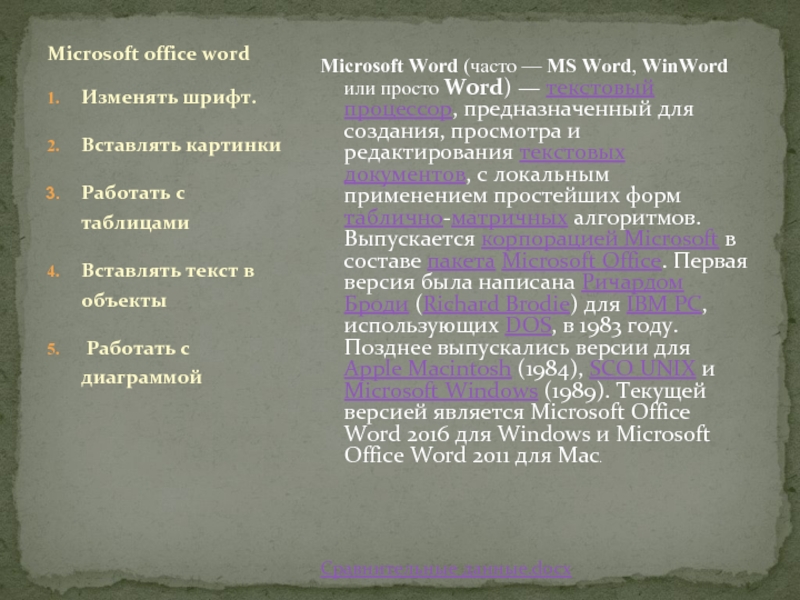
Слайд 3
Excel (эксель) – это что-то вроде калькулятора
с множеством функций и возможностей. В этой
программе можно составлять отчеты, производить вычисления любой сложности, составлять диаграммы. Нужна она, в первую очередь, бухгалтерам и экономистом.
инфо.xlsx
Работать с таблицами
Принимать людей по записи
Вести подсчет больных
Excel

Слайд 4Microsoft PowerPoint (полное название — Microsoft Office PowerPoint,
от англ. power point — убедительный доклад) — программа подготовки
презентаций, являющаяся частью Microsoft Office и доступная в редакциях для операционных систем Microsoft Windows и Mac OS. Материалы, подготовленные с помощью PowerPoint предназначены для отображения на большом экране — через проектор, либо телевизионный экран большого размера.
Презентация Microsoft Office PowerPoint.pptx
PowerPoint